No.7ベストアンサー
- 回答日時:
下記ソフトが割と簡単だと思います。
「buff」JPEGの画質を劣化させずにトリミング - 窓の杜
https://forest.watch.impress.co.jp/library/softw …
1:1や4:3にしたい場合は、編集オプションで比率での設定を追加してあげればいいです。
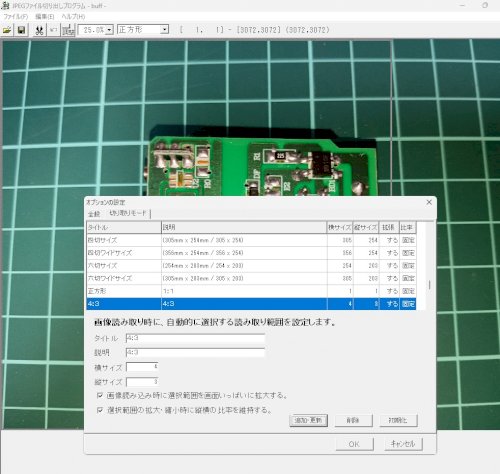

No.5
- 回答日時:
私は、「Photoscape 3.7」 を使っています。
下記は、「Photoscape 3.7」(=Photoscape) と 「Photoscape X」 について、ダウンロードと使い方についての説明です。共に Windows 11 でも動作します。「フォトスケープ」は画像閲覧、画像編集、印刷等々いろいろな機能を有する無料の画像編集ソフトです。
https://sukettopc.exblog.jp/30579457
下記は、「Photoscape 3.7」 のついてに説明です。
PhotoScape(フォトスケープ)のダウンロードと操作方法
https://hanatate.ksnweb.org/wp-content/uploads/2 … ← PDF です。
「トリミング」 は 「画像編集」 の中にあります。左ペインで画像のあるディレクトリを選択します。そこにある画像をクリックすれば、右側に大きく表示されます。
画像の切り抜きは、下側にある 「トリミング」 のタブで選択します。
更にその下側にある項目の 「▽」 をクリックすると、切り抜く形を選択できます。その中から 「正方形」 や 「4:3」(3:4) を選択します。
カーソルを画像に移動して左上にポイントして、右下にドラッグします。そうすると、切り抜く枠が表示されます。枠の中をクリックして動かすと、好きな位置に枠が移動します。四隅をクリックして移動すると、枠の大きさが変化します。これで、好きな位置と大きさを決定します。
「トリミング」 のボタンをクリックして切り抜きを完了します。やり直したい場合は、右下の 「元に戻す」 をクリックします。
最後に保存をします。加工した画像が元のフォルダに保存され、加工前の画像が 「オリジナル」 と言うフォルダが作成されてそこに保存されます。
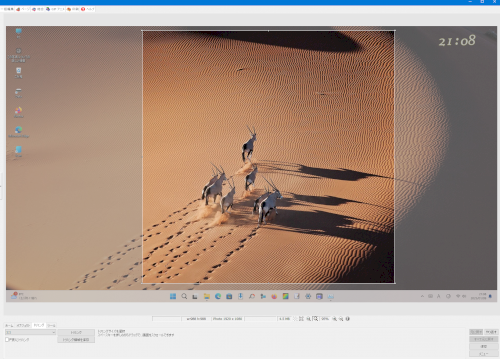
No.4
- 回答日時:
私はフリーソフトの JTrim を使っています。
切り取る範囲や大きさが1ドット単位で指定できます。「縦横比を維持する」にチェックを入れると縦横比を変えずに、切り取る範囲の大きさや場所を変えられるので便利です。私はアイコンを作るため画像を正方形に切り抜くのに使っています。No.3
- 回答日時:
> 縦横のバランスを正方形にしたり横4縦3に
これをすると画像が縦長、横長にひずみますよ。
トリミングで切るならいいですけどね。
以下でも使いこなせなければ、画像加工は諦めて下さい。
画像加工ソフトはある程度の勉強が必要です。
https://forest.watch.impress.co.jp/library/softw …
ちなみに、あれがいい、これがいいとインストールしてはアンインストールを繰り返すと、パソコンの動作は次第に悪くなります。
インストール → アンインストールを行っても、パソコンはインストール前の状態には戻りません。レジストリが肥大化するだけです。
No.1
- 回答日時:
ホームページビルダーについてるソフトね。
作業台というのかな???
その作業台の大きさを設定して、写真を置いて切り抜いたら出来ますね。
パソコン用ならほとんどのソフトに付いてそうだけどね。
https://www.asobou.co.jp/blog/web/trimming
検索したらこんなものがありました。
ダウンロードは、慎重にね。
お探しのQ&Aが見つからない時は、教えて!gooで質問しましょう!
このQ&Aを見た人はこんなQ&Aも見ています
-


教えて!gooの印刷(PDF)について
プリンタ・スキャナー
-


パソコンど素人です。 還暦後建設関係仕事引退して自宅でフリーランスで建設図面作成しています。 jww
デスクトップパソコン
-


Windows11を使ってます。 ワード、エクセルが黒っぽくなる時があるんですがどのようにすれば直る
ノートパソコン
-
-
4

印刷(プリント)
プリンタ・スキャナー
-
5

SSDの容量不足についてです。
ノートパソコン
-
6

PCからPDFをメールで送るためにファイルサイズを圧縮したいのですが、Adobe Acrobatを使
ノートパソコン
-
7

PCでのXITチューナー使用の問題点 一年ちょっと使用しているHPのノートPCですが、ピクセラのXI
ノートパソコン
-
8

私のパソコンはWindows8です。
ノートパソコン
-
9

Windows11のアップデートができません
ノートパソコン
-
10

PC起動時に外付けキーボードのNUMロックキーが毎回ONになる。
マウス・キーボード
-
11

パソコンど素人です宜しくお願い致します。 自宅で1階と2階でパソコン作業しています 主に1階で建設図
その他(パソコン・周辺機器)
-
12

こちらの2つをパソコンと一緒に売ろうと思っているのですが、この2つを売る値段はどれくらいが適切ですか
その他(パソコン・周辺機器)
-
13

SanDiskのSSD、違いはなんでしょうか?
その他(パソコン・周辺機器)
-
14

学校から1人1台貸し出されているパソコンで、家のWiFiを繋いでYouTubeをみたりしています。
ノートパソコン
-
15

PCで使ってるモニターに表示されない
デスクトップパソコン
-
16

このOS種類で、10になるんですが、お尋ねしてすみません。自分自身で無料期間中の間に11にアップグレ
ノートパソコン
-
17

windows11でMP3CDromを聴く方法
ノートパソコン
-
18

プリンターでスキャン出来ない
プリンタ・スキャナー
-
19

NECのパソコンの評価
ノートパソコン
-
20

おすすめパソコン
デスクトップパソコン
関連するカテゴリからQ&Aを探す
今、見られている記事はコレ!
-
隣の枝がはみ出してきたら切ってもいい?最もやってはいけないことは?
「隣の木が越境してきて困るが、勝手に切ってはいけないと聞くし…」そう思っている方も多いだろう。実は、2023年4月1日に民法が改正され、この「越境枝」のルールが大きく変わった。 教えて!gooでも「境界から出て...
-
弁護士が解説!あなたの声を行政に届ける「パブリックコメント」制度のすべて
社会に対する意見や不満、疑問。それを発信する場所は、SNSやブログ、そしてニュースサイトのコメント欄など多岐にわたる。教えて!gooでも「ヤフコメ民について」というタイトルのトピックがあり、この投稿の通り、...
-
弁護士が語る「合法と違法を分けるオンラインカジノのシンプルな線引き」
「お金を賭けたら違法です」ーーこう答えたのは富士見坂法律事務所の井上義之弁護士。オンラインカジノが違法となるかどうかの基準は、このように非常にシンプルである。しかし2025年にはいって、違法賭博事件が相次...
-
釣りと密漁の違いは?知らなかったでは済まされない?事前にできることは?
知らなかったでは済まされないのが法律の世界であるが、全てを知ってから何かをするには少々手間がかかるし、最悪始めることすらできずに終わってしまうこともあり得る。教えてgooでも「釣りと密漁の境目はどこです...
-
カスハラとクレームの違いは?カスハラの法的責任は?企業がとるべき対応は?
東京都が、客からの迷惑行為などを称した「カスタマーハラスメント」、いわゆる「カスハラ」の防止を目的とした条例を、全国で初めて成立させた。条例に罰則はなく、2025年4月1日から施行される。 この動きは自治体...
おすすめ情報
このQ&Aを見た人がよく見るQ&A
デイリーランキングこのカテゴリの人気デイリーQ&Aランキング
-
100mm四方以上ってどんな感じで...
-
200平米って、200m×200mの正方...
-
縮小率の計算方法を教えてください
-
広さについて
-
面積から縦横の長さを求めたい
-
平方メートルをメートルに直し...
-
小学生での図形
-
数学の平方根についてです!
-
「中3 数学 平方根の利用」 につ...
-
平方メートルの周りの長さ?
-
√は生活のどんな場面ででてくる...
-
正方形を表現する関数はありま...
-
正方形に円が重なる面積の問題...
-
数千km2ってどのくらいのおお...
-
三平方センチメートルの正方形...
-
なぜ正方形??
-
円に入る正四角形の辺
-
直方体の容積が最大になるとき...
-
答えてください!
-
面積3平方センチメートルの正...
マンスリーランキングこのカテゴリの人気マンスリーQ&Aランキング
-
√は生活のどんな場面ででてくる...
-
平方メートルをメートルに直し...
-
平方ミリメートルを平方メート...
-
広さについて
-
200平米って、200m×200mの正方...
-
縮小率の計算方法を教えてください
-
ルートって何のためにあるの?
-
面積から縦横の長さを求めたい
-
100mm四方以上ってどんな感じで...
-
20m2って縦何メートルで横何...
-
1万メートル四方と書かれている...
-
正方形を表現する関数はありま...
-
広さのイメージがつかめない。
-
対角線の長さが分かっている場...
-
小学校5年生の算数の問題です。
-
面積5平方センチメートルの正...
-
13平方センチメートルの正方...
-
画像の縦横比を簡単に切り抜け...
-
正八角形の対角線の長さ
-
円に入る正四角形の辺
おすすめ情報








